ブログ記事に画像を含めることの重要性を認識することは、ライターにとって非常に重要です。画像があると、読者はコンテンツをよりよく理解でき、プレーンテキストの投稿が一変します。画像を含めることを決めたら、投稿前に画像を最適化することが不可欠です。Web投稿では、通常、テキストの方が画像よりも早く読み込まれ、大きな画像は読者の体験を遅くする可能性があります。ただし、品質を犠牲にすることなく画像を最適化して、読み込みを高速化することができます。画像最適化ツールに興味がありますか?特に、画像最適化ツールを探している場合は、 オンラインで画像を最適化する? どれが使えるかを知るには、読み続けてください。
パート 1. 画像の最適化とは何か、なぜそれが必要なのか
画像最適化とは
画像の最適化とは、正しい形式、寸法、サイズ、解像度を確保しながらファイル サイズを最小限に抑え、高品質の画像をオンラインで配信することを指します。これには、画像のサイズ変更、キャッシュ、または圧縮が含まれます。インテリジェントな画像最適化ツールである ImageKit は、革新的な圧縮アルゴリズムとグローバル コンテンツ配信ネットワーク (CDN) を利用して画像をより高速に配信し、Web サイトのパフォーマンスを大幅に向上させます。
画像最適化が必要な理由
ウェブサイト上の画像を最適化すると、ページの読み込み速度、SEO ランキング、ユーザー エクスペリエンスに影響します。ここでは、画像をウェブ用に最適化することを検討すべき理由をいくつか紹介します。
ページの読み込み速度を向上:
画像の最適化によりページの読み込み速度が速くなると、ユーザー エクスペリエンスが向上します。読み込み時間が 2 秒未満の Web サイトが好まれ、インタラクションが増加します。Google の PageSpeed Insights や ImageKit の Website Analyzer などのツールは、読み込み速度を分析して改善を図ります。
SEOランキングを強化:
2010 年以降、ページの読み込み速度は Google のランキング要素となっています。読み込み速度の速い Web サイトは検索結果で上位に表示されます。これらのページ速度と Google 検索の順位の相関関係は明らかであり、SEO ランキングの向上には画像の最適化が不可欠です。
コンバージョンを向上:
ページの読み込み速度が速くなることで検索ランキングが向上すると、より多くのユーザーを獲得し、コンバージョンを増やすことができます。マーケティングリーダーによる調査によると、Web ページの速度が不十分な場合、多くのユーザーがサイトに戻ってこないことがわかっています。したがって、画像の最適化は間接的にコンバージョンの増加に貢献します。
ユーザーエンゲージメントを強化:
読み込みが速いウェブサイトは全体的なユーザー エクスペリエンスが向上し、ユーザー エンゲージメントの向上につながります。ユーザーは、あらゆるデバイスで読み込みが速いウェブサイトに時間を費やす可能性が高くなります。読み込みに時間のかかるウェブサイトは、直帰率が高くなる可能性が高く、ユーザー満足度とエンゲージメントを高めるために画像の最適化が重要であることがわかります。
パート2. Webに最適な画像フォーマットとサイズ
Webに最適な画像フォーマット
Web で最もよく使用される 3 つの画像形式は、JPEG、PNG、GIF です。各形式には、それぞれ利点、欠点、推奨されるプラクティスがあります。
JPEG
JPEG は、複雑なカラー写真を Web サイトに表示するのに最適です。比較的小さいファイル サイズで高品質の画像を提供します。ただし、透明な背景を必要とする画像には適さない場合があります。
PNG形式
PNG は、色が制限されている画像や、フラットなイラストやアイコンなど透明な背景が必要な画像に推奨されます。エクスポートするときは、PNG-24 (または品質の低下が許容される場合は 8) を選択し、画像のサイズが正しいことを確認してください。
GIF画像
ウェブの 3 番目の標準画像形式である GIF は、256 色のみをサポートします。GIF を使用する場合は、継続時間、ループの必要性、特定のページまたはサイトに複数の GIF を配置する必要性などの要素を考慮してください。ウェブサイトで GIF を効果的に使用するには、最適化が不可欠です。
ウェブに最適な画像サイズ
ウェブサイトのパフォーマンスを最適化するには、ファイル サイズが 200 KB 未満の画像を目指してください。全画面の背景画像は幅が 1500 ~ 2500 ピクセルが最適ですが、その他のほとんどの画像は、コンピューターとモバイル画面の両方で適切に読み込まれるように、最大幅が 800 ピクセルである必要があります。
最適なヘッダー画像サイズ
ウェブサイトのヘッダーの場合、推奨サイズは幅 1024 ピクセルです。これは、解像度が 1024 x 768 ピクセルのほとんどのウェブサイトに適合し、ウェブページの速度を低下させることなく、視覚的に魅力的なヘッダーを保証します。
最適な背景画像サイズ
背景画像の理想的なサイズは、幅 1920 ピクセル x 高さ 1080 ピクセルで、16:9 の比率を維持して、画像の品質を損なうことなく Web ページの表面を埋めます。サイトの読み込み時間が遅くならないように、少なくとも 72 ピクセル/インチ (ppi) を維持し、ファイル サイズを最小限に抑えます。
最適なロゴ画像サイズ
パート3. Web用に画像を最適化するためのトップ3ツール
1. AVAide 画像圧縮ツール
AVAide 画像圧縮オンライン は、画像ファイルのサイズを縮小できる無料の画像最適化ツールです。この軽量ツールは、高解像度を損なうことなく画像サイズを縮小できます。ロスレスとロッシー両方の画像形式を効率的に処理します。何百万人ものユーザーがそのパフォーマンスを活用しているこのオンラインツールは、Web 用に画像を最適化するために広く使用されています。このツールには、最適化プロセスを支援する AI テクノロジが組み込まれています。AVAide Image Compressor の使用方法の手順は次のとおりです。
ステップ1を押します ファイルを選択 ボタンをクリックして、圧縮したい画像を選択します。
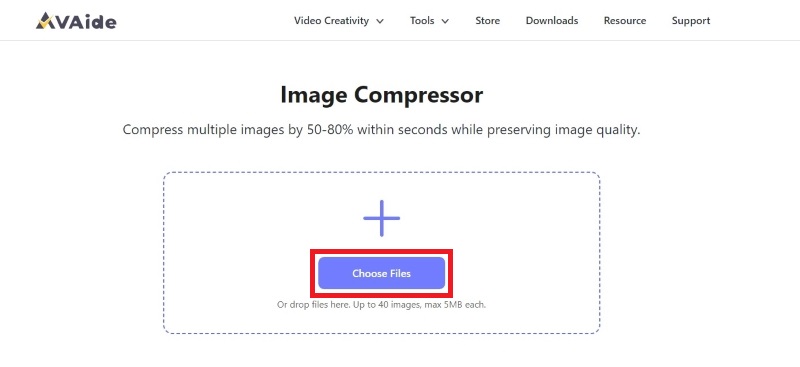
ステップ2画像をアップロードすると、自動的に圧縮されます。
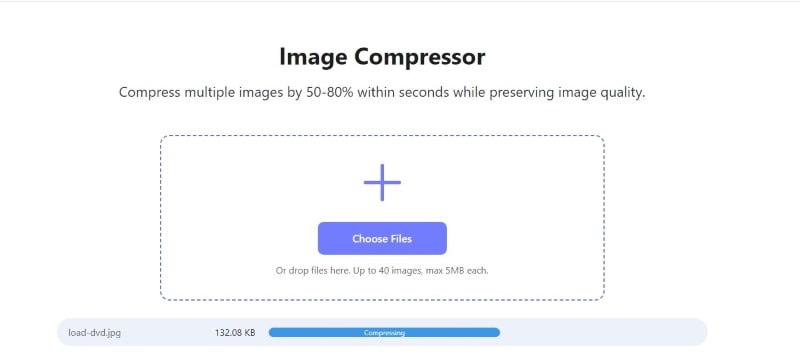
ステップ3ファイルをコンピュータに保存するには、 すべてダウンロード ボタン。
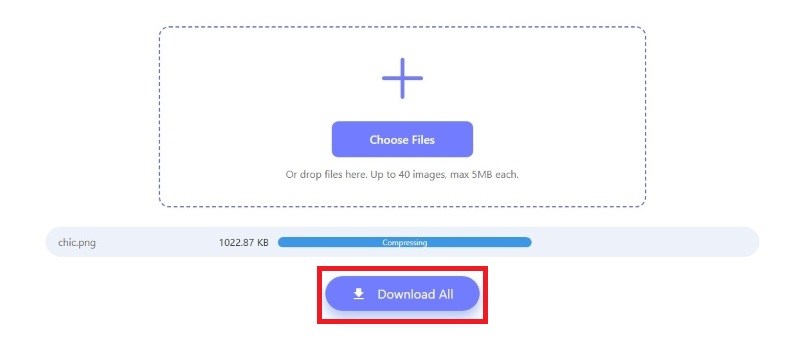
2. 圧縮2Go
Compress2GO は、画像を最適化する優れたオンライン ツールです。初心者でも簡単に使用でき、多くの類似ツールよりも優れています。圧縮設定を調整したり、Google Drive や Dropbox から画像をアップロードしたり、PNG ファイルを圧縮したりすることもできます。広告が表示され、動作が遅い場合があることに注意してください。ただし、それが問題なければ、Web で使用するのに最適なツールです。Compress2Go を使用するには、以下の手順に従ってください。
ステップ1圧縮したい画像をドラッグ、ドロップ、またはクリックして追加します。 ファイルを選ぶ ボタン。
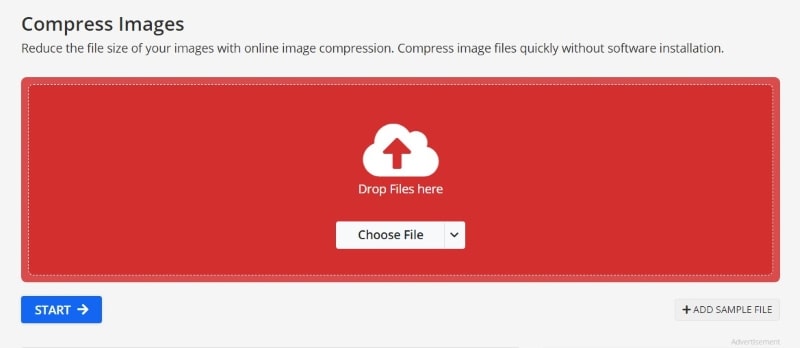
ステップ2設定を調整し、ファイル形式と品質を選択して、 始める 画像を処理するためのボタン。
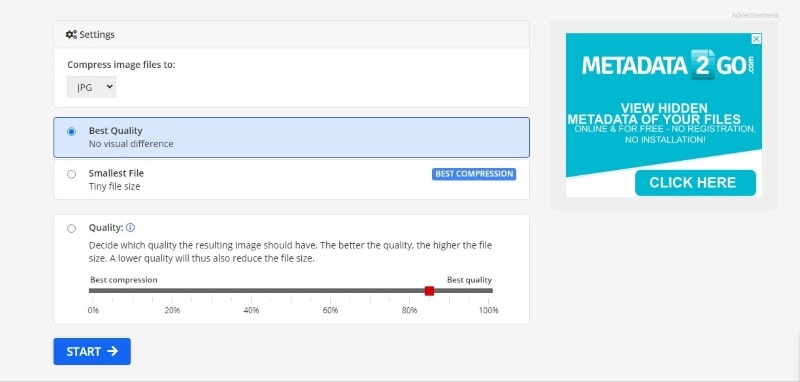
ステップ3クリック ダウンロードアイコン 圧縮された画像をコンピュータに保存します。
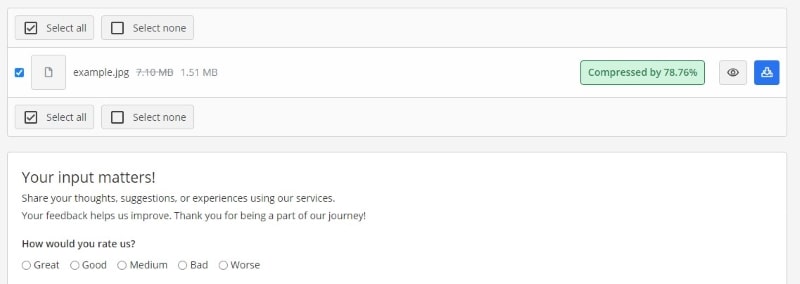
3. 画像圧縮
Image Compressor は、画像を最適化するための無料のオンライン ツールです。JPEG、PNG、GIF ファイルの非可逆最適化をサポートしています。一度に最大 20 枚の画像をアップロードして、まとめて最適化することができます。圧縮設定は調整できますが、ツールはアップロードされたファイルを自動的に圧縮し、圧縮率を表示します。ツールにアクセスすると、煩わしいポップアップ広告が表示される場合があることに注意してください。手軽な画像最適化ツールが必要な場合は、このツールが役に立つかもしれません。以下は、Image Compressor の使用方法に関するステップ バイ ステップ ガイドです。
ステップ1圧縮したいファイルをクリックして選択します。 ファイルをアップロード ボタンをクリックするか、ファイルをドラッグアンドドロップします。
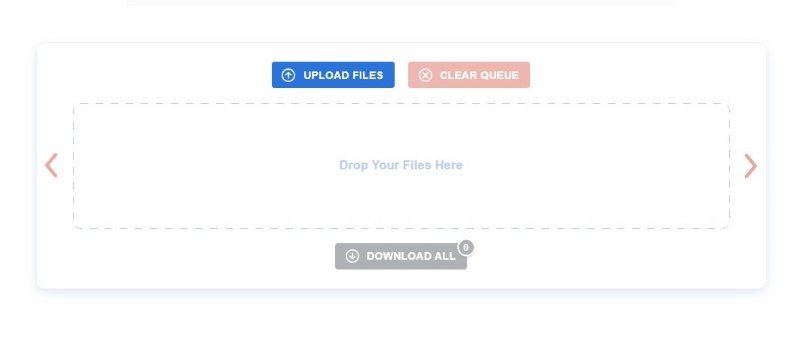
ステップ2ファイルがアップロードされると、数秒以内に自動的に圧縮されます。
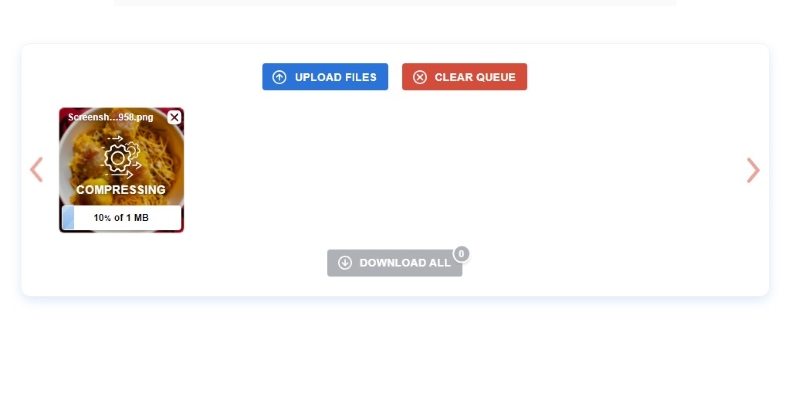
ステップ3をクリックして圧縮された画像をコンピュータに保存します。 すべてダウンロード ボタン。
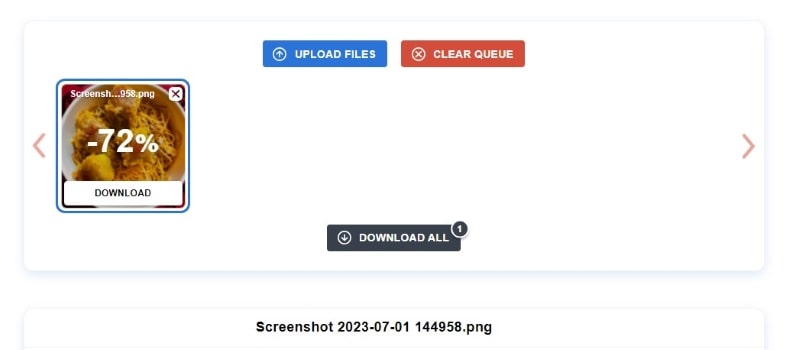
パート 4. 画像最適化に関するよくある質問
ロスレス圧縮とは何ですか?
ロスレス圧縮とは、画像ファイルを圧縮して、ファイルを解凍したときに元のデータがすべて復元できるようにすることです。ロスレス圧縮では、元のファイルのすべてのデータは解凍後もそのまま残ります。
JPEG や PNG よりも GIF を使用する方が良いでしょうか?
いいえ、そうではありません。他の画像や動画形式よりも読み込み時間が長い GIF の使用は避けてください。アニメーションや動くオブジェクトを追加する場合は、代わりに動画形式の使用を検討してください。ただし、Web サイトの静止画像には JPEG または PNG を選択することをお勧めします。
画像をどの程度最適化すればよいでしょうか?
画像を最適化する場合、ファイルのサイズと拡張子に応じて、20 ~ 40% でファイルを最適化することをお勧めします。最適化ソフトウェアがプレビューを提供する場合は、最適化プロセス後に画像がどのように見えるかを確認すると便利です。
ここまで学んだことで 画像をウェブ用に最適化する方法 この記事で説明したさまざまなツールを使用すると、サイズを縮小しても元の品質に近い状態を維持できることを覚えておいてください。ファイルの種類を認識するツールを使用すると、最も効果的な結果が得られます。元の画像が気に入ったら、Web 表示に適したものにするのは難しくありません。





